- Daugeliui vartotojų kyla problemų prisijungiant prie „ExpressVPN“, ypač naudojant „Windows“ klientą.
- Patariama pataisyti interneto ryšį arba pasirinkti kitą protokolą.
- Tačiau kartais situacija gali būti sudėtingesnė ir reikalauti pažangesnio požiūrio.
- Peržiūrėkite mūsų vadovą ir sužinokite, kaip pašalinti „ExpressVPN“ ryšio problemas, pvz., „Pro“.

„ExpressVPN“ yra viena iš lyderių besiplečiančioje VPN sprendimų nišoje. Tačiau, kaip jau tiek kartų parodė, programos, kurios priklauso nuo per daug įvairių veiksnių, dažnai susiduria su problema.
Viena iš pasikartojančių problemų, kuri kankino daugybę vartotojų, yra nesugebėjimas prisijungti prie pasirinkto nuotolinio VPN serverio. Ryšio juosta tiesiog sustoja proceso viduryje ir ji užstringa.
Norėdami tai išspręsti, siūlome kelis galimus sprendimus žemiau. Taigi, jei „ExpressVPN“ užstrigs kiekviename naujame bandyme, būtinai patikrinkite juos.
5 geriausi VPN, kuriuos rekomenduojame
 |
Dvejų metų planams taikoma 59% nuolaida |  Patikrinkite pasiūlymą! Patikrinkite pasiūlymą! |
 |
79% nuolaida + 2 nemokami mėnesiai |
 Patikrinkite pasiūlymą! Patikrinkite pasiūlymą! |
 |
85% nuolaida! Tik 1,99 USD per mėnesį 15 mėnesių planui |
 Patikrinkite pasiūlymą! Patikrinkite pasiūlymą! |
 |
83% nuolaida (2,21 $ / mėn.) + 3 nemokami mėnesiai |
 Patikrinkite pasiūlymą! Patikrinkite pasiūlymą! |
 |
76% (2.83$) dėl 2 metų plano |
 Patikrinkite pasiūlymą! Patikrinkite pasiūlymą! |
Kaip aš galiu ištaisyti „ExpressVPN“, užstrigusį jungiantis?
1. Patikrinkite interneto ryšį
- Paleiskite „Windows“ trikčių šalinimo įrankis. Dešiniuoju pelės mygtuku spustelėkite Belaidis arba LAN piktogramą pranešimų srityje ir spustelėkite Trikčių šalinimas.
- Jei naudojate belaidį ryšį, pabandykite naudoti laidinį ryšį.
- Iš naujo paleiskite kompiuterį ir maršrutizatorių / modemą.
- Atstatykite modemo / maršrutizatoriaus nustatymus į numatytąsias vertes.
- Atnaujinkite maršrutizatoriaus / modemo programinę įrangą.
Visų pirmą. Tikriausiai pats akivaizdžiausias dalykas, kurį turėsite patikrinti, jei norite pašalinti „ExpressVPN“, yra ryšys.
Įsitikinkite, kad jūsų kompiuteris gali prisijungti prie interneto be „ExpressVPN“. Jei negalite to padaryti, vadovaukitės aukščiau pateiktomis instrukcijomis, kad suremontuotumėte ryšį.
Kita vertus, jei galite prisijungti prie interneto, tačiau problema taikoma tik „ExpressVPN“, būtinai tęskite toliau nurodytus veiksmus.
2. Naudokite patikimą VPN alternatyvą be ryšio sutrikimų

Žemiau rekomenduojamas įrankis yra ne tik vienas iš seniausių virtualių privačių tinklų tiekėjų rinkoje, bet ir vienas geriausių pasirinkimų, kai kalbama apie ryšio stabilumą.
Šis sprendimas siūlo kliento programas pagrindinėms operacinėms sistemoms. Paimkite bet kurią iš šių programų, nes norite apsaugoti tiek įrenginių, kiek leidžiama vienoje paskyroje.
Galimybė prisijungti iš 10 skirtingų programėlių yra gana didelis privalumas. Galų gale, su populiariausiais VPN klientais galite prisijungti tik naudodami daugiausia penkis ar septynis.
Ne mažiau svarbu, kad šis „Kape Technologies“ VPN sprendimas yra nepaprastai pigus, palyginti su kitais aplink esančiais VPN teikėjais. Tik jūs turite tai išbandyti.

Privati interneto prieiga
Privačioji interneto prieiga yra geriausia alternatyva, kai „ExpressVPN“ užstringa prisijungiant. Iš karto mėgaukitės geriausiu pasiūlymu!
3. Paleiskite programą kaip administratorius
- Dešiniuoju pelės mygtuku spustelėkite „ExpressVPN“ darbalaukio spartusis klavišas ir atidaryti Savybės.
- Atviras Suderinamumas skirtuką.
- Patikrink Paleiskite šią programą kaip administratorių langelį ir patvirtinkite pakeitimus.
Norėdami išvengti galimų „Windows“ nustatytų apribojimų, turėtumėte paleisti „ExpressVPN“ darbalaukio klientą su administravimo teisėmis.
Tai turėtų apeiti blokavimą ir leisti prisijungti prie pasirinktų serverių.
Panašu, kad taip yra su įvairiomis trečiųjų šalių programomis, kurias dėl gana griežtų UAC („User Account Control“) parametrų „Windows“ yra gana ribota arba net blokuoja.
Jei nesate tikri, kaip paleisti „ExpressVPN“ kaip administratorių sistemoje „Windows 10“, būtinai patikrinkite aukščiau pateiktas instrukcijas.
4. Pakeiskite protokolą ir serverį
- Atviras „ExpressVPN“.
- Spustelėkite 3 eilučių meniu ir atidaryti Galimybės.
- Pasirinkite Protokolas skirtuką.
- Pasirinkite vieną iš 5 protokolai ir patvirtinkite pakeitimus.
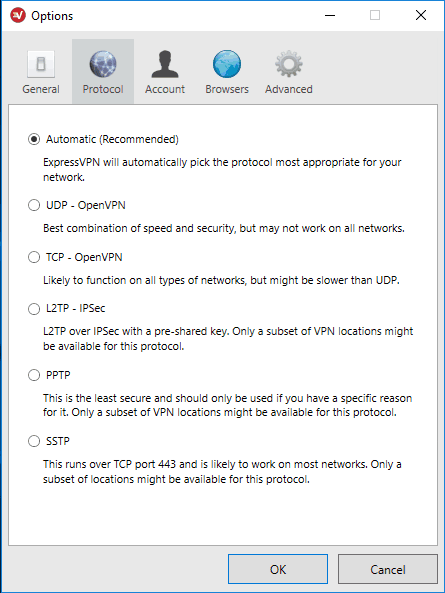
- Pabandykite prisijungti dar kartą.
Yra daugybė protokolų, kuriuos „ExpressVPN“ naudoja prisijungimui prie VPN serverio. Šie protokolai iš esmės yra skirtingi metodai ir jie skiriasi greičio ir saugumo bruožais.
Pagal numatytuosius nustatymus „ExpressVPN“ automatiškai parenka aktyvųjį protokolą, tačiau tai ne visada patikimiausias būdas.
Taigi, norėdami išspręsti sustabdymą prisijungdami prie nuotolinio VPN serverio, būtinai perjunkite protokolus rankiniu būdu. Vienas iš jų gali tiesiog veikti.
Be to, tikriausiai norėsite pereiti tarp galimų serverių, kol pasieksite veikiantį serverį. Dėl didelės apkrovos tam tikri serveriai gali neveikti arba veikti daug lėčiau, nei numatyta.
5. Laikinai išjunkite antivirusinę programą ir užkardą
- Dešiniuoju pelės mygtuku spustelėkite antivirusinės piktogramos pranešimų juostoje ir išjungti apsaugą realiuoju laiku.
- „Windows“ paieškos juostoje įveskite Ugniasienė ir atidaryti „Windows“ užkarda.
- Spustelėkite Įjunkite arba išjunkite „Windows“ ugniasienę.
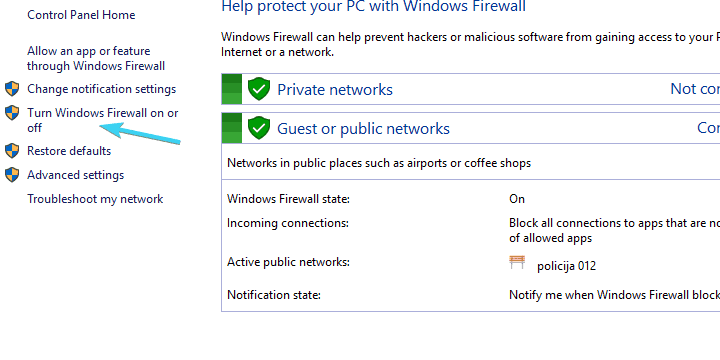
- Išjungti „Windows“ ugniasienė tiek viešiesiems, tiek privatiems tinklams.
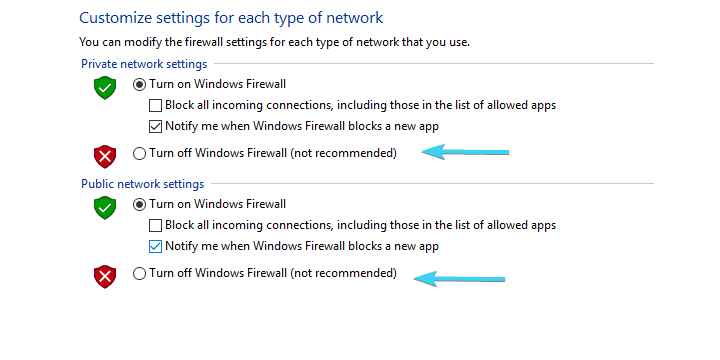
- Patvirtinkite pakeitimus ir paleiskite Vėl „ExpressVPN“.
Jei yra kažkas, kas nuolat sujaukia įvairius VPN ir tarpinius sprendimus, tai yra trečiosios šalies antivirusinė programa. Be to, be antivirusinės programos, mes negalime nepastebėti „Windows“ užkardos.
Abu saugumo ištekliai yra griežti VPN sprendimų atžvilgiu ir gali sustabdyti programos veikimą. Taigi, čia turite dvi galimybes:
- Laikinai išjungti antivirusinę ir užkardą.
- Neautomatiškai pridėti „ExpressVPN“ išimčių.
Bet kokiu atveju tai turėtų pašalinti strigimą ir jūs turėtumėte galimybę tęsti sklandų naudojimą. Jei nuspręsite laikinai išjungti antivirusinę programą ir užkardą, atlikite šiuos veiksmus:
Kita vertus, antivirusinėje ir „Windows“ užkardoje galite sukurti išimtį. Tokiu būdu saugos programinė įranga neslopins „ExpressVPN“.
6. Susisiekite su palaikymo komanda
Galiausiai, jei nė vienas iš aukščiau paminėtų sprendimų jums netiko, būtinai susisiekite su palaikymo komanda, kuri yra prieinama visą parą per 7 dienas per tiesioginį pokalbį.
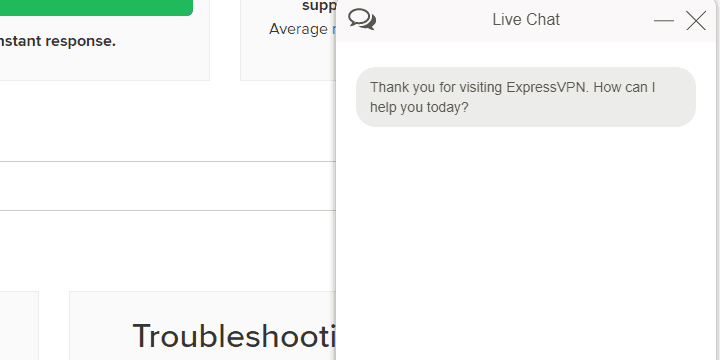
„ExpressVPN“ yra parduodamas ir reklamuojamas kaip puikus VPN su aukščiausios kokybės palaikymu. Taigi, įsitikinkite, kad naudojatės savo, kaip kliento, teise ir sužinokite apie problemos sprendimą iš pirmų lūpų.
Tai turėtų tai padaryti. Jei turite alternatyvų sprendimą ar klausimus dėl tų, kuriuos jau paskelbėme, būtinai pasakykite mums toliau pateiktame komentarų skyriuje.
Be to, atidžiau pažvelkite į kai kuriuos dažniausiai pasitaikančios VPT klaidos ir jų sprendimus, kaip gauti greitus patarimus, panašius į aukščiau pateiktus.
Dažnai užduodami klausimai
Šiuo metu naudojamas protokolas, antivirusinė programa ir pats interneto ryšys gali turėti įtakos „ExpressVPN“ ryšiui. Šie greiti sprendimai gali lengvai tai ištaisyti.
Norėdami įsitikinti, kad VPN veikia taip, kaip turėtų, nedvejodami prisijunkite prie „ExpressVPN“ ir patikrinkite savo IP adresą. Jūs neturite pagrindo nerimauti, ar jis bus apsaugotas.
Taip, tai yra legalu. Tačiau nepamirškite to P2P torrentavimas pati yra nelegali keliose šalyse, todėl įsitikinkite, kad savo šalies įstatymus išmanote mintinai.
